Làm thế nào để cài đặt và chạy Slackware 13
Một cựu đồng nghiệp đã từng nói với tôi “Nếu bạn muốn tìm hiểu Debian, hãy cài đặt Debian. Nếu bạn muốn tìm hiểu Fedora, hãy cài đặt Fedora. Nếu bạn muốn tìm hiểu Linux, hãy cài đặt Slackware. ”Triết lý đằng sau Slackware là giữ cho hệ thống giống như UNIX nhất có thể. Không có nhiều cấu hình tự động và bạn sẽ không tìm thấy nhiều chuông và còi, nhưng bạn sẽ khó có thể tìm được bản phân phối ổn định và trưởng thành hơn. Trong thực tế, Slackware là một trong số ít các bản phân phối vẫn tồn tại từ những ngày đầu của Linux, cùng với Debian, SuSE và Red Hat. Bởi vì quyết định này để giữ mọi thứ giống như UNIX, Slackware có tiếng là hơi khó cài đặt và khó hiểu khi sử dụng. Trong khi điều này đã đúng trong một thời gian dài, đã có một số cải tiến lớn trong vài bản phát hành vừa qua, và bây giờ có vẻ như một thời gian tuyệt vời để chạy một hướng dẫn về bản phân phối thường bị hiểu lầm này.
Bắt Slackware
Tải xuống Torrent cho Slackware 13 có thể tìm thấy ở đây. Tôi sẽ sử dụng toàn bộ DVD ISO cho bài viết này vì nó bao gồm tất cả các gói cần thiết cho một cài đặt điển hình.
Khởi động trình cài đặt
Sau khi ghi ISO sang DVD và khởi động lại, bạn sẽ được đưa đến màn hình khởi động ban đầu, chọn một sơ đồ bàn phím và đăng nhập.

Thiết lập đĩa
Rất có thể, trước khi bạn có thể bắt đầu cài đặt, bạn sẽ cần phải thiết lập một số phân vùng. Slackware Install DVD cung cấp fdisk (thuần túy là văn bản) và cfdisk (giao diện bán đồ họa) để thực hiện công việc. Nói chung tôi muốn giới thiệu cfdisk, vì tôi nghĩ rằng điều hướng dễ dàng hơn.

Nếu bạn không chắc chắn cách thiết lập phân vùng, hãy xem Hướng dẫn nhanh về Sơ đồ phân vùng Linux.
Khi bạn đã hoàn tất việc phân vùng, hãy đảm bảo bạn ghi các thay đổi vào đĩa và thoát khỏi trình phân vùng. Bạn sẽ được đưa trở lại dòng lệnh và chúng ta có thể bắt đầu cài đặt. Slackware có một trình cài đặt được tích hợp trong DVD cài đặt, bạn có thể khởi chạy bằng cách gõ
thiết lập
Miễn là việc phân vùng đã được thực hiện một cách chính xác, bạn sẽ được đưa đến màn hình mở của trình cài đặt.

Việc đầu tiên chúng ta sẽ làm là thiết lập phân vùng đích. Đây sẽ là phân vùng bạn đã tạo trong fdisk hoặc cfdisk mà bạn dự định là root (/). Trong ảnh chụp màn hình ví dụ của tôi ở trên, nó sẽ là / dev / hda1 . Tiếp theo, bạn sẽ chọn hệ thống tập tin của bạn. Không có sự lựa chọn đúng hay sai ở đây, có những ưu và khuyết điểm đối với hầu hết các tùy chọn hệ thống tập tin. Nếu không chắc chắn, ext4 là một lựa chọn tốt.

Cài đặt hệ thống
Khi được yêu cầu chọn nguồn cài đặt, chọn Cài đặt từ đĩa CD hoặc DVD Slackware và để cho nó quét tìm ổ đĩa. Sau đó, bạn sẽ được đưa đến màn hình cài đặt gói đầu tiên.

Nếu bạn đang tìm cách tiết kiệm dung lượng, một số trong số đó có thể bị xóa mà không ảnh hưởng tiêu cực đến cài đặt của bạn. Bỏ chọn KDE, ví dụ, sẽ làm giảm đáng kể dung lượng đĩa cần thiết.
Bước tiếp theo là chọn bao nhiêu chi tiết bạn muốn đi vào khi chọn gói. Tùy chọn đầy đủ sẽ cài đặt mọi thứ, trừ các mục bạn đã bỏ chọn ở bước trước và đến nay là tùy chọn đơn giản nhất. Menu và Expert đưa ra sự cân bằng tốt giữa tính dễ dàng và linh hoạt, cho phép bạn chọn từ các nhóm gói. Nếu bạn chọn một trong các tùy chọn đó, bạn sẽ được cung cấp một vài màn hình, một nhóm cho mỗi màn hình. Chọn tùy chọn này chỉ khi bạn rất quen thuộc với những gì và không cần thiết cho hệ thống của bạn. Chúng tôi sẽ tiếp tục sử dụng tùy chọn Đầy đủ.

Một khi bạn đã chọn gói của bạn, cài đặt sẽ thực sự bắt đầu. Rất có thể điều này sẽ mất một lúc. Một thời gian dài. Một tính năng tốt đẹp của trình cài đặt Slackware là nó cung cấp các mô tả của mỗi gói khi nó cài đặt. Bạn có thể học khá một chút bằng cách đơn giản xem các gói cài đặt và đọc những gì chúng làm.

Cài đặt bộ tải khởi động
Sau khi sao chép tệp hoàn tất, bạn sẽ được hỏi có muốn tạo khóa khôi phục USB hay không. Chọn lựa từ những gợi ý được cung cấp và bạn sẽ được đưa đến màn hình bộ nạp khởi động. Điều kỳ lạ về điều này là Slackware sử dụng bộ tải khởi động lilo thay cho GRUB. Theo trang web của họ:
Slackware giữ tiêu chuẩn “đã thử và đúng” cho những gì được đưa vào bên trong bản phân phối. Trong khi GRUB hoạt động tốt và bao gồm một số tính năng mà LILO không làm, LILO xử lý tất cả các nhiệm vụ quan trọng của trình tải khởi động đáng tin cậy với một bản ghi đã được chứng minh.

Phân vùng ví dụ của chúng tôi khá đơn giản, vì vậy chúng tôi sẽ tiến hành tự động.
Nhắc nhở: Cài đặt bất kỳ bộ nạp khởi động nào ghi đè bất kỳ trình tải khởi động nào có thể đã có sẵn.
Khi bạn chọn độ phân giải màn hình để khởi động và một số lời nhắc nhỏ khác, bạn sẽ được đưa đến màn hình hỏi nơi cài đặt chính xác lilo. Nếu Slackware là hệ điều hành duy nhất trên máy tính này, bạn nên cài đặt hoàn toàn ở vị trí mặc định, MBR. Nếu bạn dự định sử dụng lilo với các hệ điều hành khác hoặc không ghi đè MBR, hãy xem hướng dẫn chi tiết hơn như thế này.

Sau đó bạn chọn loại chuột (mặc định là tốt) và có hay không bao gồm gpm (được khuyến nghị).
Cấu hình mạng
Cấu hình mạng trong hầu hết các tình huống có thể được để lại tự động với DHCP. Bạn có thể biết nếu bạn cần một IP đặc biệt hoặc bất cứ điều gì. Tên máy chủ có thể là bất cứ điều gì bạn thích, "slackware" là một chế độ chờ tốt. Khi nói đến tên miền, trừ khi bạn có một lý do cụ thể, không cần phải lo lắng về việc đó có phải là tên miền “thực” hay không, bạn có thể đặt bất kỳ thứ gì, như mynetwork.rox .
Thiết lập cuối cùng
Tại màn hình Startup Services, bạn có thể chọn… well… startup services. Mặc định là tất cả các lựa chọn tốt nhưng có một số bạn có thể muốn bật hoặc tắt, chẳng hạn như in CUPS hoặc SSH.

Tiếp theo là một trong những bổ sung tốt đẹp mà làm cho Slackware một chút đáng yêu hơn với tôi, một trình đơn để kiểm tra và thiết lập giao diện điều khiển phông chữ. Không có nhiều tiện ích nhưng một liên lạc tốt đẹp.

Khi bạn đã chọn xong phông chữ và nhập cài đặt thời gian, bạn sẽ có thể chọn môi trường máy tính để bàn nào bạn muốn chạy.

Khi bạn đã thiết lập một mật khẩu root mới, bạn đã sẵn sàng để khởi động lại vào hệ thống Slackware mới của mình. Đừng quên tạo người dùng mới khi bạn đã khởi động lại, do đó bạn sẽ không chạy dưới dạng root. Môi trường máy tính của bạn có thể được khởi động từ giao diện điều khiển bằng lệnh
startx
Cài đặt phần mềm mới
Ngay cả khi bạn đã cài đặt hệ thống 4GB đầy đủ, cuối cùng sẽ có một số thứ bạn muốn mà Slackware chưa được cài đặt sẵn. Đây là nơi mà nhiều người bỏ cuộc trên Slackware, bởi vì không giống như hầu hết các bản phân phối Linux hiện đại khác, nó không có trình quản lý gói trực tuyến tự động với độ phân giải phụ thuộc và như vậy. Điều đó có nghĩa là không có gì giống như apt-get hoặc yum hoặc các công cụ như vậy theo mặc định. Điều này có thể làm cho quản lý gói và nâng cấp một quá trình tẻ nhạt hơn nhiều. Có một cách khác, tuy nhiên, để có được chức năng đó. Để trang trải tất cả các căn cứ, dưới đây là ba phương pháp chính để cài đặt phần mềm trong Slackware:
Phương pháp 1: Gói Slackware
Đây là cách nó "nghĩa vụ" được thực hiện. Một số nhà phát triển phần mềm tạo ra các gói Slackware (ở định dạng .tgz) có sẵn để tải xuống và những người khác có thể tìm thấy trên các trang web như LinuxPackages.net. Sau khi tải xuống, bạn chỉ cần mở một thiết bị đầu cuối và nhập
installpkg package_name.tgz
Cập nhật - Các độc giả MTE đã đề xuất SlackBuilds.org và Slacky.eu là những nơi tốt hơn để tìm các gói Slackware và xây dựng các kịch bản lệnh.
Phương pháp 2: Biên dịch từ nguồn
Giống như tất cả Linux, bạn hầu như luôn có tùy chọn biên dịch chương trình trực tiếp từ mã nguồn. Nếu bạn cần cập nhật, hãy xem Làm thế nào để cài đặt phần mềm từ một Tarball trong Linux.
Phương pháp 3: Slapt-get
Như tên của nó, slapt-get là một công cụ thích hợp cho Slackware. Nó có thể được sử dụng để cài đặt, gỡ bỏ và nâng cấp các gói. Đầu ra gần giống với apt-get ở nhiều nơi, vì vậy nó nên quen thuộc với hầu hết người dùng Debian / Ubuntu.

Không giống như apt-get, tham số slapt-get bắt đầu với dấu gạch ngang kép (-). Một số thông thường bao gồm:
- –update Làm mới danh sách các gói
- -upgrade Thực hiện nâng cấp hệ thống
- –install Cài đặt một gói cụ thể
- –remove Xóa gói
- Tìm kiếm từ khóa trong danh sách gói
Điều đó là đủ để bạn bắt đầu. Nếu bạn gặp phải bất kỳ sự cố nào, hãy xem Dự án Sách đã được sửa lại của Slackware. Chúc mừng chưa xong!






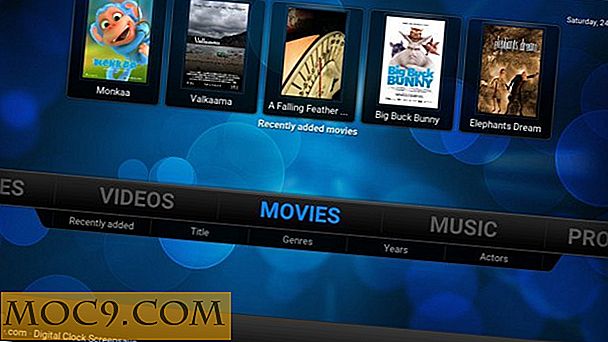
![WiFi Hotspot Protector: Đăng ký trọn đời [Ưu đãi MTE]](http://moc9.com/img/mtedeals-030716-wifi-hotspot-protector.jpg)